您现在的位置是:首页 > PLC技术 > PLC技术
用三菱的FXGP编程软件画出SFC并转换成步进梯形图
![]() 来源:艾特贸易2017-06-05
来源:艾特贸易2017-06-05
简介用三菱的 FXGP 编程软件,画出图 4. 43(a) 的 SFC ,并将其转换成相应的步进梯形图和指令表。 图 4. 43 咖啡机加糖 PLC 控制 解 (1) 图 4.43 (a) 是一个选择性分支的 SFC ,除了选择性分支之外,
用三菱的FXGP编程软件,画出图4. 43(a)的SFC,并将其转换成相应的步进梯形图和指令表。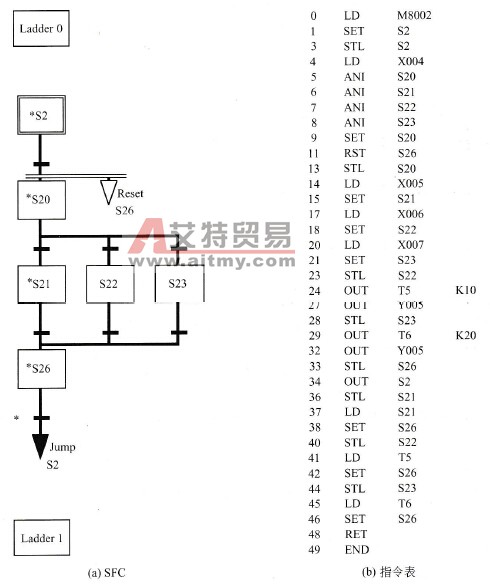 图4. 43 咖啡机加糖PLC控制 解 (1)图4.43 (a)是一个选择性分支的SFC,除了选择性分支之外,其余部分的画法例4.2中已经介绍过了,使用这些命令时出现的窗口不再示出。按例4.2中的步骤进入FXGP的SFC窗口,画出图4.43(a)所示的SFC,具体画法如下: ①光标定位在第1行的光标域1处,按功能键F8,画好Ladder 0的框。 ②光标定位在Ladder 0框的下一格的光标域1处。按功能键F5,即出现一个单线框。输入S2并按Enter键,单线框即变成了双线框,这就是初始步框S2。光标定位在S2框的光标域5处,按↑shift+F6组合键画出水平双线。 ③光标定位在S2框的下一格的光标域1处。按功能键F5,即出现一个单线框,输入S20并按Enter键,画好S20框。光标定位在这一行的右边一列的光标域1处,按F7键,画出一个带有Reset白色下三角,输入S26并按Enter键。光标定位在S20框的光标域3处,按↑shift+F6组合键,画出连接S21和S22的选择分支线;光标移至同一行的右边一列的光标域3处,再按↑shift+F6组合键,画出连接S22和S23的选择分支线。 ④光标定位在S20框的下一格的光标域1处。按功能键F5,输入S21并按Enter键,画好S21框。在这一行的S21框的右边一列相同位置处,按↑shift+F4组合键,画出一个不带转移条件的单线框,输入S22并按Enter键,画好S22框。用同样方法在这一行的S22框的右边一列相同位置处画好S23框。光标定位在S21框的光标域5处,按↑shift+F8组合键,画好连接S21和S22的汇合线;光标右移到S22框的光标域5处,按↑shift+F8组合键,画好连接S22和S23的汇合线。 ⑤光标定位在S21框的下一格的光标域1处,画好S26框。光标定位在S26框的下一格的光标域1处。按功能键F6,即出现一个黑色的箭头,在其旁标有Jump,输入S2并按Enter键。 ⑥光标定位在Jump的下一格的光标域1处。按功能键F8,画好Ladder 1框。至此图4. 43(a)所示SFC部分已经全部画好,如图4.46左边所示,以与此图右边的内置梯形图对应。 (2)画图4.43(a)所示SFC的内置梯形图。具体画法与例4.2中已经介绍的相同,逐次选中图4. 43 (a)中各框和转移条件线,用菜单命令“视图”|“内置梯形图”画出对应的梯形图,画好后按“转换”按钮
图4. 43 咖啡机加糖PLC控制 解 (1)图4.43 (a)是一个选择性分支的SFC,除了选择性分支之外,其余部分的画法例4.2中已经介绍过了,使用这些命令时出现的窗口不再示出。按例4.2中的步骤进入FXGP的SFC窗口,画出图4.43(a)所示的SFC,具体画法如下: ①光标定位在第1行的光标域1处,按功能键F8,画好Ladder 0的框。 ②光标定位在Ladder 0框的下一格的光标域1处。按功能键F5,即出现一个单线框。输入S2并按Enter键,单线框即变成了双线框,这就是初始步框S2。光标定位在S2框的光标域5处,按↑shift+F6组合键画出水平双线。 ③光标定位在S2框的下一格的光标域1处。按功能键F5,即出现一个单线框,输入S20并按Enter键,画好S20框。光标定位在这一行的右边一列的光标域1处,按F7键,画出一个带有Reset白色下三角,输入S26并按Enter键。光标定位在S20框的光标域3处,按↑shift+F6组合键,画出连接S21和S22的选择分支线;光标移至同一行的右边一列的光标域3处,再按↑shift+F6组合键,画出连接S22和S23的选择分支线。 ④光标定位在S20框的下一格的光标域1处。按功能键F5,输入S21并按Enter键,画好S21框。在这一行的S21框的右边一列相同位置处,按↑shift+F4组合键,画出一个不带转移条件的单线框,输入S22并按Enter键,画好S22框。用同样方法在这一行的S22框的右边一列相同位置处画好S23框。光标定位在S21框的光标域5处,按↑shift+F8组合键,画好连接S21和S22的汇合线;光标右移到S22框的光标域5处,按↑shift+F8组合键,画好连接S22和S23的汇合线。 ⑤光标定位在S21框的下一格的光标域1处,画好S26框。光标定位在S26框的下一格的光标域1处。按功能键F6,即出现一个黑色的箭头,在其旁标有Jump,输入S2并按Enter键。 ⑥光标定位在Jump的下一格的光标域1处。按功能键F8,画好Ladder 1框。至此图4. 43(a)所示SFC部分已经全部画好,如图4.46左边所示,以与此图右边的内置梯形图对应。 (2)画图4.43(a)所示SFC的内置梯形图。具体画法与例4.2中已经介绍的相同,逐次选中图4. 43 (a)中各框和转移条件线,用菜单命令“视图”|“内置梯形图”画出对应的梯形图,画好后按“转换”按钮![]() ,则所画内置梯形图如图4. 46右边所示。
,则所画内置梯形图如图4. 46右边所示。 图4. 46 图4.43 (a) SFC与对应的内置梯形图 图4. 43(a)的SFC全部画好后,还需再按一次“转换”按钮
图4. 46 图4.43 (a) SFC与对应的内置梯形图 图4. 43(a)的SFC全部画好后,还需再按一次“转换”按钮![]() 。此后按
。此后按![]() 按钮,可得到如图4. 44所示的步进梯形图;按
按钮,可得到如图4. 44所示的步进梯形图;按![]() 按钮,可得到如图4. 43(b)所示的指令表。
按钮,可得到如图4. 43(b)所示的指令表。
点击排行
 PLC编程的基本规则
PLC编程的基本规则









